Cách tạo tài khoản Analytics mới nhất năm 2023
Từ ngày 1 tháng 7 năm 2023, các tài sản Universal Analytics trước sẽ ngừng xử lý thu thập dữ liệu người dùng thay vào đó Google sẽ chuyển sang công cụ quản lý thu thập dữ liệu mới với tên gọi Google Analytics 4. Dưới đây là hướng dẫn chi tiết cách chuyển đổi tài khoản Analytics cũ sang tài khoản mới nhất.
Theo thông báo từ Google: Tài khoản Google Universal Analytics sẽ chấm dứt hoạt động thu thập dữ liệu bắt đầu từ ngày 1 tháng 7 năm 2023. Vì vậy, bạn nên chuyển sang Google Analytics 4 trong thời gian sớm nhất. Khi bạn chuyển đổi sớm sẽ giúp cho dữ liệu trong quá khứ và dữ liệu phân tích quan trọng trong phiên bản mới không bị gián đoạn khi Uninversal Analytics chính thức ngừng hoạt động.
Để sẵn sàng cho việc chuyển đổi thành công, bước đầu tiên bạn xác định hiện có đang sở hữu có tài khoản Google Analytics hay chưa? vì dù có hay chưa bạn vẫn phải thiết lập và quản trị một tài khoản Analytics cho trang web và ứng dụng của riêng mình.
Tạo tài khoản Google Analytics
Truy cập google.com
Thực hiện một trong các thao tác sau:
Đăng nhập vào tài khoản nếu bạn đã có Gmail.
Tạo tài khoản nếu như bạn chưa có tài khoản Gmail.
Thiết lập Tài khoản Google Analytics
Trong cột Tài khoản ở mục Quản trị, hãy nhấp vào Tạo tài khoản.
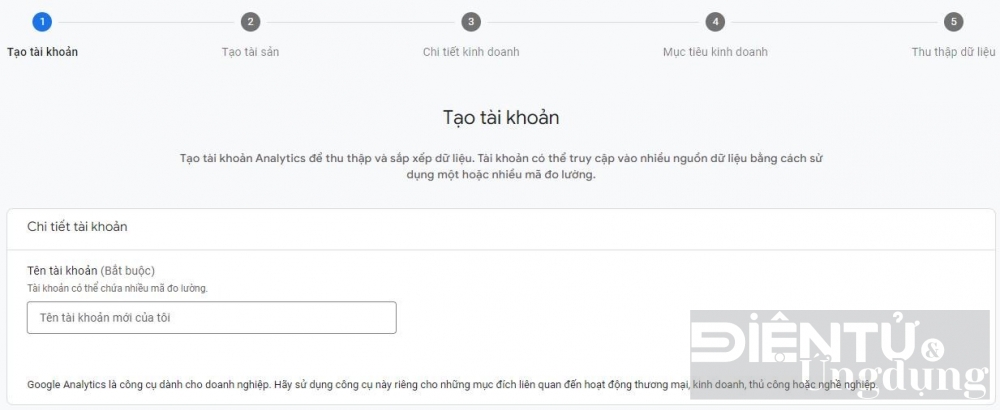
Đặt tên cho tài khoản. Hãy định cấu hình tùy chọn cài đặt chia sẻ dữ liệu để kiểm soát dữ liệu mà bạn chia sẻ với Google.
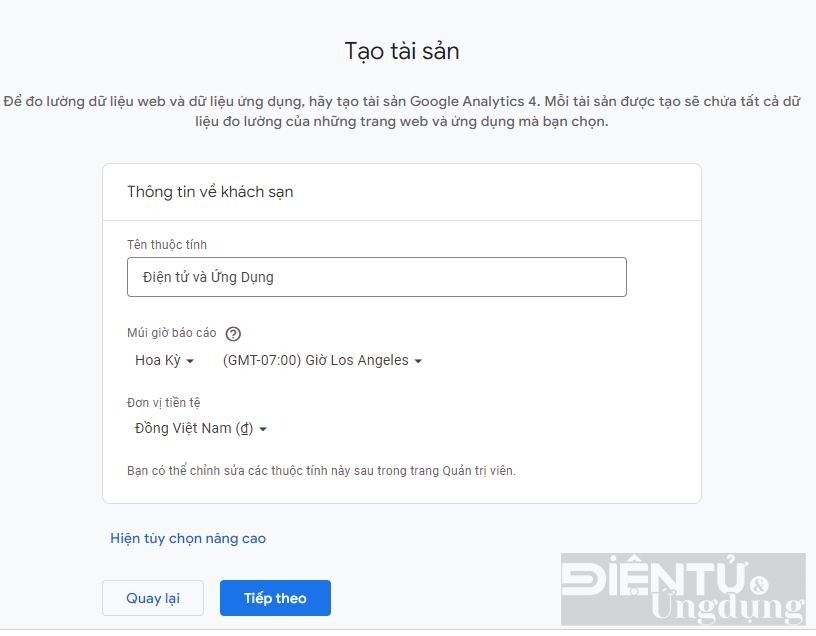
Nhấp vào Tiếp theo để thêm thuộc tính đầu tiên vào tài khoản.
Thiết lập thuộc tính trong tài khoản Google Analytics
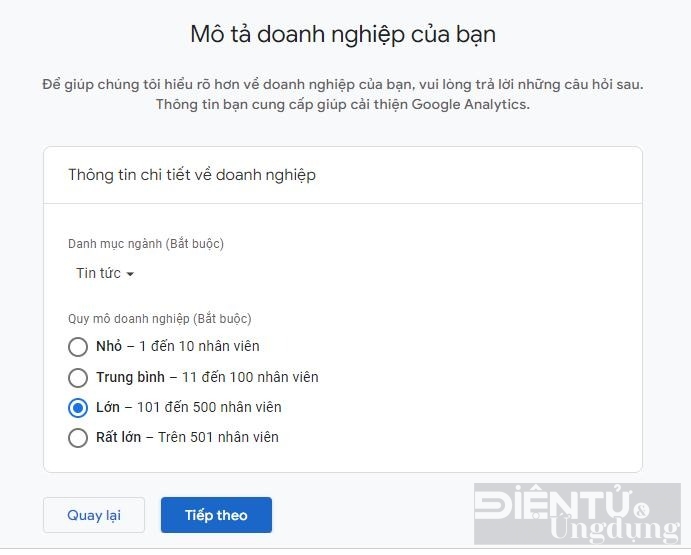
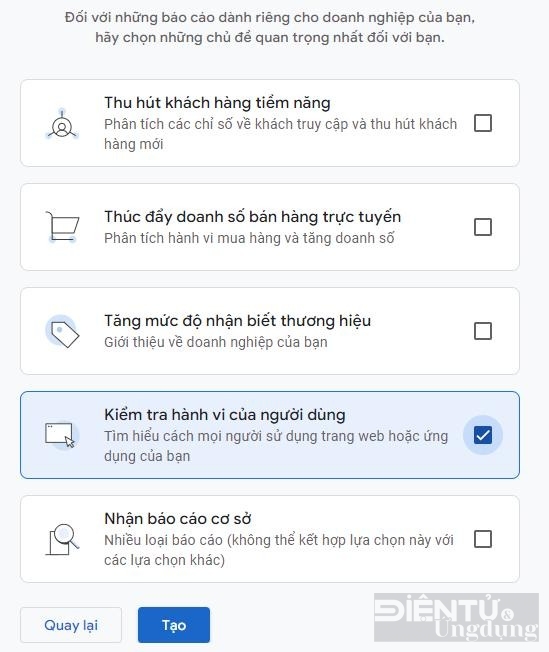
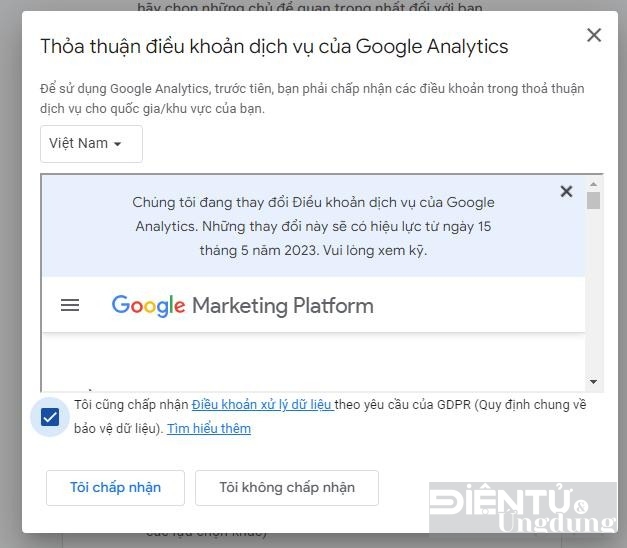
Chấp nhận điều khoản xử lý dữ liệu theo yêu cầu GDPR về bảo vệ dữ liệu
Thiết lập luồng theo dõi Google Analystics 4
Sau khi chấp nhận điều khoản của Google bạn có thể thiết lập luồng theo dõi cho website cũng như ứng dụng như ảnh dưới
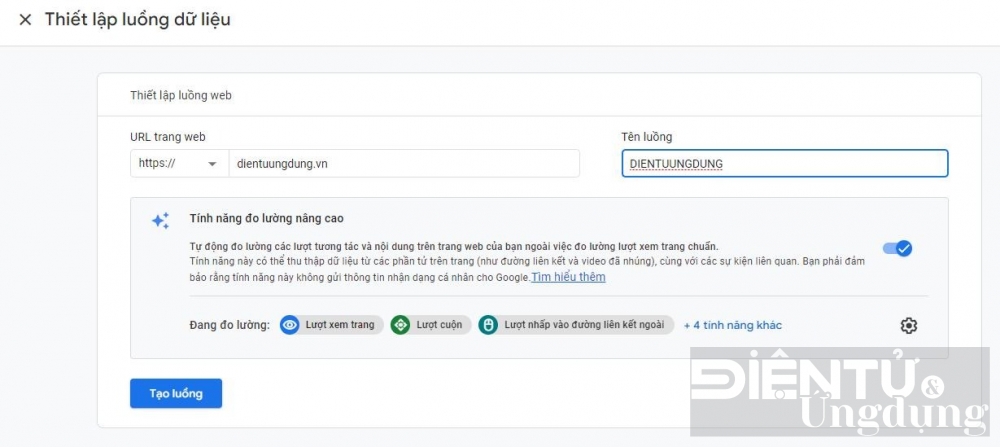
Sau khi điền thông tin website và tên luồng bạn nhấn vào nút “Tạo luồng”
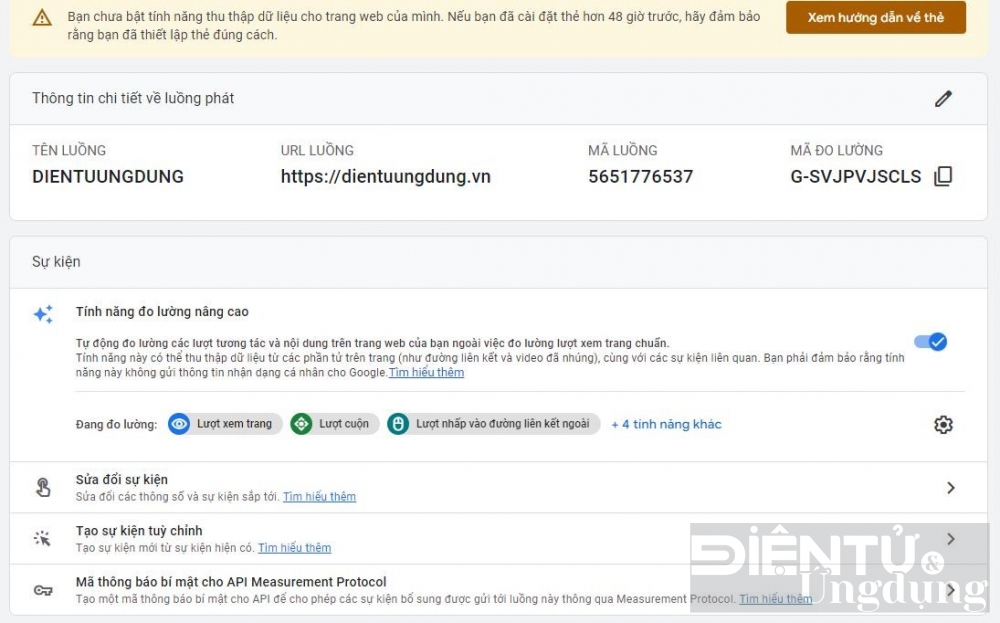
Bắt đầu thu thập dữ liệu
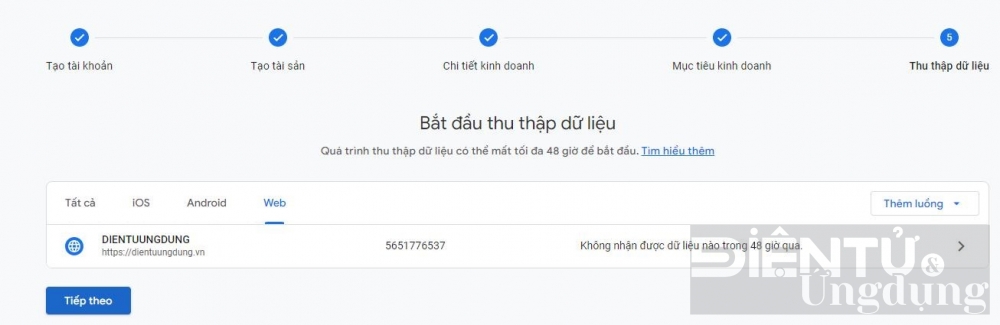
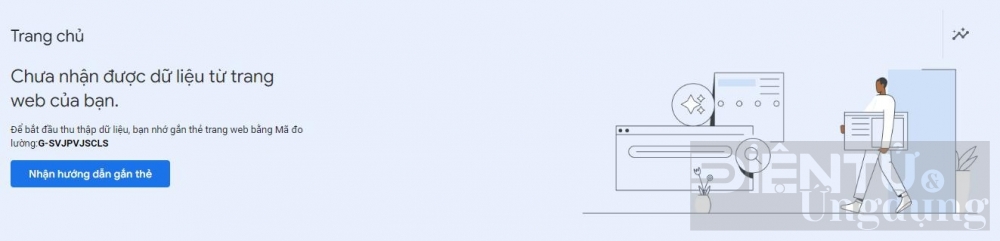
Từ giao diện này bạn có thể xem hướng dẫn về thẻ
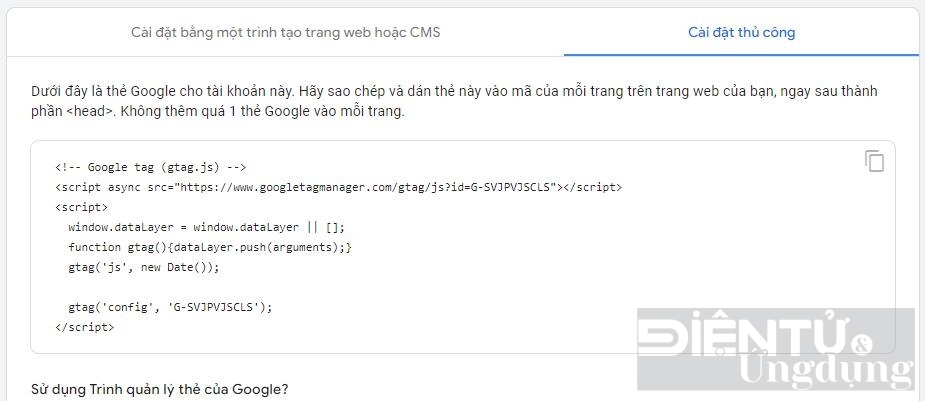
Đến bước này khá quan trọng vì vậy bạn không thể bỏ qua
Bạn hãy copy toàn bộ đoạn mã từ thẻ mở <script> đến thẻ đóng </script> vào trong thẻ <HEAD> </HEAD> của website hoặc ứng dụng mã nguồn.
Quá trình cài đặt luồng dữ liệu đến đây là hoàn tất.
Chú ý: Nếu đã có tài khoản Google Analystics bạn chỉ cần thực hiện đăng nhập tài khoản nhấn vào “Quản trị” và nhấn vào mục Luồng dữ liệu và thực hiện các bước Thiết lập luồng theo dõi Google Analystics 4 ở trên.
Chúc bạn thành công!
